使用Office让XP支持免驱触摸屏
1、安装完整版的 Office,在安装时注意勾选“Microsoft 手写组件”
(这里以 Office 2003 为例,在 Office 2007 以后这个组件默认就会勾选,不然你的PPT无法批注)

2、安装完成后,打开“我的电脑”,在“C:\Windows\System32”下找到一个名为“WISPTIS.EXE”的程序,并运行
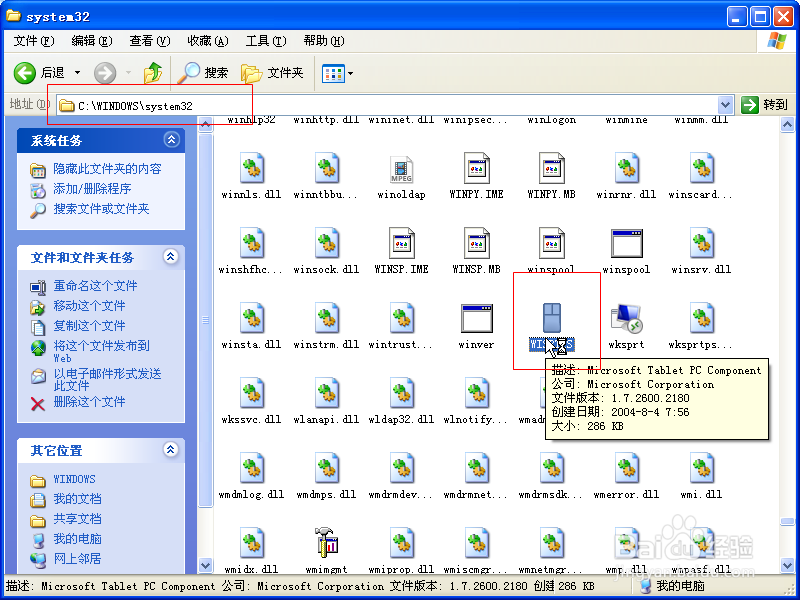
3、这时,你会发现可以进行触控操作了!
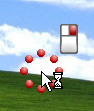
1、在我们重新开机后,这个程序不会立即自动运行,为了避免麻烦,我们可以为其设置自动启动选项。
2、右键“WISPTIS.EXE”,然后点击复制
3、右键“开始菜单”,然后点击“打开所有用户”
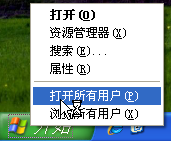
4、顺着打开里面的“程序”“启动”文件夹,右键“粘贴为快捷方式”
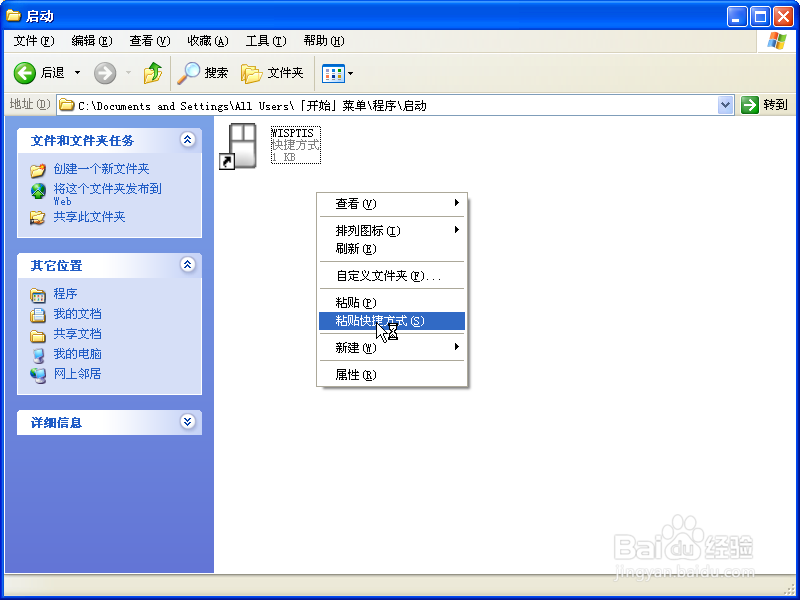
5、这时,程序就会随着系统开机而启动了!
1、安装了Office后,使用PPT,发现原来无法使用的触摸屏竟然可以批注

2、随后退出PPT,发现触控未消失
3、以为是系统被驱动了,而重启后又恢复无法触控的状态
4、接着尝试还原刚才的状态,打开PPT,放映后选择批注,发现又可以触控了,这时打开任务管理器,发现有个叫“WISPTIS.EXE”的进程
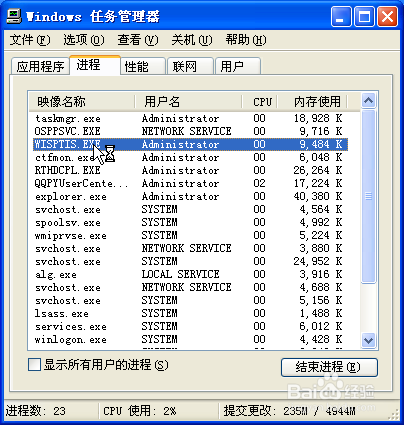
5、再次重启,一开始无法触控,然后运行这个程序,此时不用PPT批注依然可以触控
6、原来系统是已经驱动了,只是没有运行相关组件
1、如果你不想安装体积庞大的 Microsoft Office,那么你可以直接下载从Office 2010 提取出来绿色版的墨迹插件。
2、百度搜索下载“Office2010墨迹插件绿色版”,解压到一个用户碰不到的地方,然后运行里面的“ink_安装.bat”
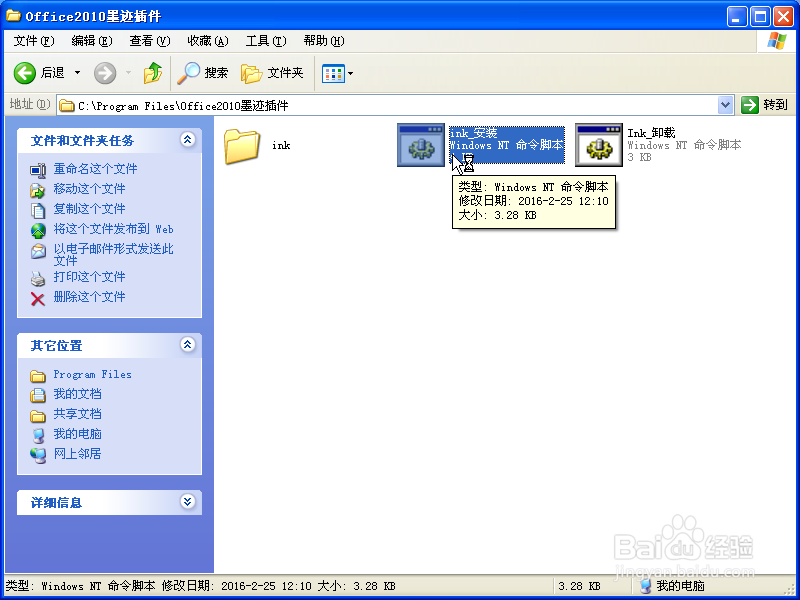
3、接着把“ink”文件夹里的“WISPTIS.EXE”按照上述“设置开机启动”的步骤设置开机启动即可!
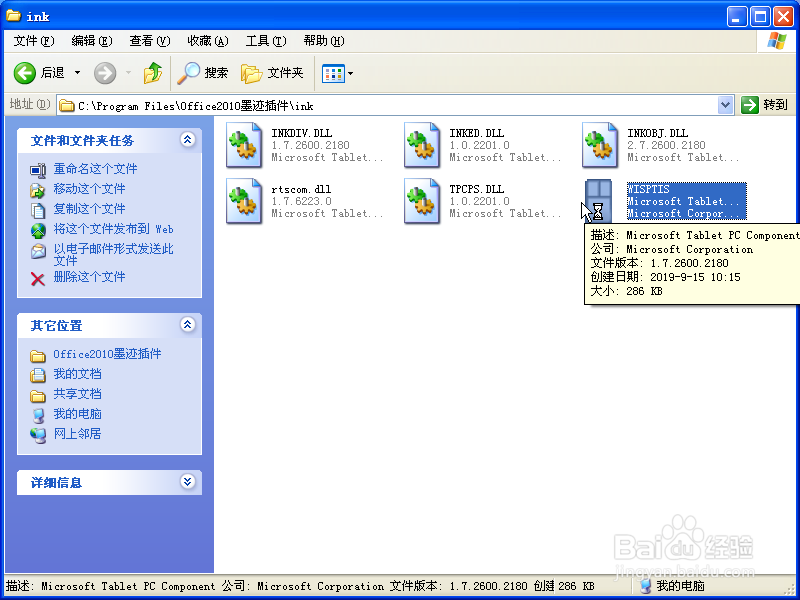
声明:本网站引用、摘录或转载内容仅供网站访问者交流或参考,不代表本站立场,如存在版权或非法内容,请联系站长删除,联系邮箱:site.kefu@qq.com。
阅读量:182
阅读量:108
阅读量:108
阅读量:23
阅读量:87